BizTalk Server 사용하여 SAP에서 RFC 호출
SAP 어댑터는 SAP 시스템에서 노출하는 RFC를 어댑터 클라이언트에서 호출할 수 있는 작업으로 표시합니다. 이 섹션에서는 Microsoft BizTalk Server SAP 어댑터를 사용하여 SAP 시스템에서 RFC를 호출하는 방법에 대한 지침을 제공합니다. SAP 어댑터가 SAP 시스템에서 RFC 호출을 지원하는 방법에 대한 자세한 내용은 SAP의 RFC 작업을 참조하세요. RFC를 호출하기 위한 SOAP 메시지의 구조에 대한 자세한 내용은 RFC 작업에 대한 메시지 스키마를 참조하세요.
SAP 시스템에서 RFC를 호출하는 방법
BIZTALK SERVER SAP 어댑터를 사용하여 SAP 시스템에서 작업을 수행하려면 SAP 애플리케이션을 만들기 위한 구성 요소에 설명된 절차 작업이 포함됩니다. SAP 시스템에서 RFC를 호출하려면 다음 작업을 수행합니다.
BizTalk 프로젝트를 만들고 SAP 시스템에서 호출하려는 RFC에 대한 스키마를 생성합니다.
BIzTalk 프로젝트에서 SAP 시스템에서 메시지를 보내고 받기 위한 메시지를 만듭니다.
SAP 시스템에서 RFC를 호출하는 오케스트레이션을 만듭니다.
BizTalk 프로젝트를 빌드하고 배포합니다.
물리적 송신 및 수신 포트를 만들어 BizTalk 애플리케이션을 구성합니다.
BizTalk 애플리케이션을 시작합니다.
이 항목에서는 이러한 작업을 수행하는 지침을 제공합니다.
스키마 생성
이 항목에서는 SAP 시스템에서 RFC를 호출하는 방법을 설명하기 위해 RFC_CUSTOMER_GET 대한 스키마를 생성합니다. 스키마를 생성하는 방법에 대한 자세한 내용은 SAP에서 RFC 작업에 대한 메타데이터 찾아보기, 검색 및 가져오기 를 참조하세요.
메시지 및 메시지 형식 정의
이전에 생성한 스키마는 오케스트레이션의 메시지에 필요한 "형식"을 설명합니다. 메시지는 일반적으로 해당 스키마에 의해 정의된 형식인 변수입니다. BizTalk 프로젝트의 오케스트레이션 보기에서 생성한 스키마를 메시지에 연결해야 합니다.
이 항목의 경우 두 개의 메시지를 만들어야 합니다. 하나는 SAP 시스템에 요청을 보내고 다른 하나는 응답을 수신하는 메시지입니다.
다음 단계를 수행하여 메시지를 만들고 스키마에 연결합니다.
메시지를 만들고 스키마에 연결하려면
아직 열려 있지 않은 경우 BizTalk 프로젝트 오케스트레이션 보기를 엽니다. 보기를 클릭하고 다른 창을 가리킨 다음 오케스트레이션 보기를 클릭합니다.
오케스트레이션 보기에서 메시지를 마우스 오른쪽 단추로 클릭한 다음 새 메시지를 클릭합니다.
새로 만든 메시지를 마우스 오른쪽 단추로 클릭하고 속성 창을 선택합니다.
Message_1속성 창에서 다음을 수행합니다.
사용 항목 원하는 작업 ID 요청을 입력합니다. 메시지 유형 드롭다운 목록에서 스키마를 확장하고 InvokeRFC.SAPBindingSchema.RFC_CUSTOMER_GET 선택합니다. 여기서 InvokeRFC 는 BizTalk 프로젝트의 이름입니다. SAPBindingSchema 는 RFC_CUSTOMER_GET 대해 생성된 스키마입니다. 이전 단계를 반복하여 새 메시지를 만듭니다. 새 메시지의 속성 창에서 다음을 수행합니다.
사용 항목 원하는 작업 ID 응답을 입력합니다. 메시지 유형 드롭다운 목록에서 스키마를 확장하고 InvokeRFC.SAPBindingSchema.RFC_CUSTOMER_GETResponse 선택합니다.
오케스트레이션 설정
SAP 시스템에서 RFC를 호출하는 데 BizTalk Server 사용하려면 BizTalk 오케스트레이션을 만들어야 합니다. 이 오케스트레이션에서는 정의된 수신 위치에 요청 메시지를 삭제합니다. SAP 어댑터는 메시지를 사용하고 SAP 시스템에 전달합니다. SAP 시스템의 응답이 다른 위치에 저장됩니다. SAP 시스템에서 RFC를 호출하기 위한 일반적인 오케스트레이션에는 다음이 포함됩니다.
SAP 시스템에 메시지를 보내고 응답을 받을 셰이프를 보내고 받습니다.
SAP 시스템에 보낼 요청 메시지를 수신하는 단방향 수신 포트입니다.
SAP 시스템에 요청 메시지를 보내고 응답을 수신하는 양방향 송신 포트입니다.
SAP 시스템에서 폴더로 응답을 보내는 단방향 송신 포트입니다.
샘플 오케스트레이션은 다음과 유사합니다.
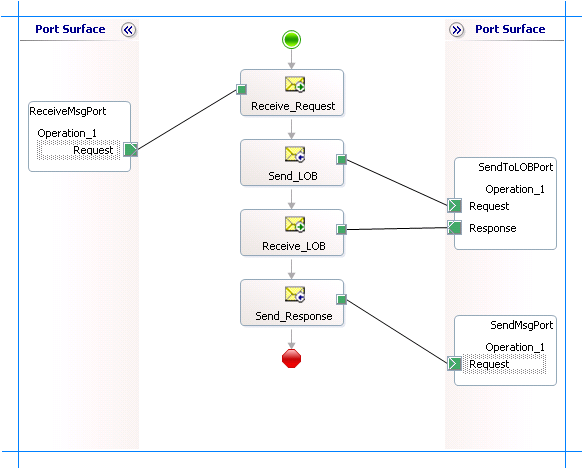 에
에
메시지 셰이프 추가
각 메시지 셰이프에 대해 다음 속성을 지정해야 합니다. Shape 열에 나열된 이름은 이전 오케스트레이션에 표시된 메시지 셰이프의 이름입니다.
| 도형 | 도형 유형 | 속성 |
|---|---|---|
| Receive_Request | Receive | - 이름을Receive_Request - 활성화를 True로 설정 |
| Send_LOB | Send | - 이름을Send_LOB |
| Receive_LOB | Receive | - 이름을Receive_LOB - 활성화를 False로 설정 |
| Send_Response | Send | - 이름을Send_Response |
포트 추가
각 논리 포트에 대해 다음 속성을 지정합니다. 포트 열에 나열된 이름은 오케스트레이션에 표시된 포트의 이름입니다.
| 포트 | 속성 |
|---|---|
| ReceiveMsgPort | - 식별자를ReceiveMsgPort로 설정 - Type을 ReceiveMsgPortType으로 설정 - 통신 패턴을단방향으로 설정 - 수신할 통신 방향 설정 |
| SendToLOBPort | - 식별자를SendToLOBPort로 설정 - Type을 SendToLOBPortType으로 설정 - 통신 패턴을Request-Response로 설정 - 통신 방향을Send-Receive로 설정 |
| SendMsgPort | - 식별자를SendMsgPort로 설정 - 형식을 SendMsgPortType으로 설정 - 통신 패턴을단방향으로 설정 - 전송할 통신 방향 설정 |
작업 셰이프에 대한 메시지 지정 및 포트에 연결
다음 표에서는 작업 셰이프에 대한 메시지를 지정하고 포트에 연결하도록 설정할 속성과 해당 값을 지정합니다. Shape 열에 나열된 이름은 이전 오케스트레이션에 표시된 메시지 셰이프의 이름입니다.
| 도형 | 속성 |
|---|---|
| Receive_Request | - 메시지를요청으로 설정 - 작업을ReceiveMsgPort.Operation_1.Request로 설정 |
| Send_LOB | - 메시지를요청으로 설정 - 작업을SendToLOBPort.Operation_1.Request로 설정 |
| Receive_LOB | - 메시지를응답으로 설정 - 작업을SendToLOBPort.Operation_1.Response로 설정 |
| Send_Response | - 메시지를응답으로 설정 - 작업을SendMsgPort.Operation_1.Request로 설정 |
이러한 속성을 지정하면 메시지 셰이프와 포트가 연결되고 오케스트레이션이 완료됩니다.
이제 BizTalk 솔루션을 빌드하고 BizTalk Server 배포해야 합니다. 자세한 내용은 오케스트레이션 빌드 및 실행을 참조하세요.
BizTalk 애플리케이션 구성
BizTalk 프로젝트를 배포한 후에는 이전에 만든 오케스트레이션이 BizTalk Server 관리 콘솔의 오케스트레이션 창 아래에 나열됩니다. 애플리케이션을 구성하려면 BizTalk Server 관리 콘솔을 사용해야 합니다. 애플리케이션 구성에 대한 자세한 내용은 애플리케이션 을 구성하는 방법을 참조하세요.
애플리케이션 구성에는 다음이 포함됩니다.
애플리케이션에 대한 호스트를 선택합니다.
오케스트레이션에서 만든 포트를 BizTalk Server 관리 콘솔의 실제 포트에 매핑합니다. 이 오케스트레이션의 경우 다음을 수행해야 합니다.
하드 디스크의 위치와 요청 메시지를 삭제할 해당 파일 포트를 정의합니다. BizTalk 오케스트레이션은 요청 메시지를 사용하고 SAP 시스템으로 보냅니다.
하드 디스크의 위치와 BizTalk 오케스트레이션이 SAP 시스템의 응답을 포함하는 응답 메시지를 삭제하는 해당 파일 포트를 정의합니다.
SAP 시스템에 메시지를 보낼 실제 WCF-Custom 또는 WCF-SAP 송신 포트를 정의합니다. 또한 송신 포트에서 작업을 지정해야 합니다. 포트를 만드는 방법에 대한 자세한 내용은 SAP 어댑터에 대한 물리적 포트 바인딩 수동 구성을 참조하세요.
참고
어댑터 서비스 BizTalk 프로젝트 추가 기능 사용을 사용하여 스키마를 생성하면 포트에 대한 정보와 해당 포트에 대해 설정할 작업이 포함된 바인딩 파일도 만들어집니다. BizTalk Server 관리 콘솔에서 이 바인딩 파일을 가져와 송신 포트(아웃바운드 호출의 경우) 또는 수신 포트(인바운드 호출의 경우)를 만들 수 있습니다. 자세한 내용은 SAP에 대한 포트 바인딩 파일을 사용하여 물리적 포트 바인딩 구성을 참조하세요.
애플리케이션 시작
SAP 시스템에서 RFC를 호출하려면 BizTalk 애플리케이션을 시작해야 합니다. BizTalk 애플리케이션 시작에 대한 지침은 오케스트레이션을 시작하는 방법 또는 애플리케이션을 시작하는 방법을 참조하세요.
이 단계에서는 다음을 확인합니다.
오케스트레이션에 대한 요청 메시지를 받을 FILE 수신 포트가 실행 중입니다.
오케스트레이션에서 응답 메시지를 받을 FILE 송신 포트가 실행 중입니다.
SAP 시스템에 메시지를 보내는 WCF-Custom 또는 WCF-SAP 송신 포트가 실행 중입니다.
작업에 대한 BizTalk 오케스트레이션이 실행 중입니다.
작업 실행
애플리케이션을 실행한 후에는 미리 정의된 위치에 오케스트레이션에 대한 요청 메시지를 삭제해야 합니다. SAP 시스템에서 RFC를 호출하기 위한 요청 메시지의 스키마에 대해 알아보려면 RFC 작업에 대한 메시지 스키마 를 참조하세요. 예를 들어 RFC_CUSTOMER_GET 호출하는 요청 메시지는 다음과 같습니다.
<RFC_CUSTOMER_GET xmlns="http://Microsoft.LobServices.Sap/2007/03/Rfc/">
<KUNNR>0000001390</KUNNR>
<NAME1>*</NAME1>
<CUSTOMER_T/>
</RFC_CUSTOMER_GET>
오케스트레이션은 메시지를 사용하고 SAP 시스템으로 보냅니다. SAP 시스템의 응답은 오케스트레이션의 일부로 정의된 다른 파일 위치에 저장됩니다. 예를 들어 위의 요청 메시지에 대한 SAP 시스템의 응답은 다음과 같습니다.
<?xml version="1.0" encoding="utf-8" ?>
<RFC_CUSTOMER_GETResponse xmlns="http://Microsoft.LobServices.Sap/2007/03/Rfc/">
<CUSTOMER_T>
<RFCCUST xmlns="http://Microsoft.LobServices.Sap/2007/03/Types/Rfc/">
<KUNNR>0000001390</KUNNR>
<ANRED>Firma</ANRED>
<NAME1>Contoso, Ltd.</NAME1>
<PFACH />
<STRAS>4567 Main Street</STRAS>
<PSTLZ>98052</PSTLZ>
<ORT01>USA</ORT01>
<TELF1>555-0101</TELF1>
<TELFX>555-0102</TELFX>
</RFCCUST>
</CUSTOMER_T>
</RFC_CUSTOMER_GETResponse>
가능한 예외
BizTalk Server 사용하여 SAP 시스템에서 RFC를 호출하는 동안 발생할 수 있는 예외에 대한 자세한 내용은 SAP 어댑터를 사용한 예외 및 오류 처리를 참조하세요.
모범 사례
BizTalk 프로젝트를 배포하고 구성한 후에는 구성 설정을 바인딩 파일이라는 XML 파일로 내보낼 수 있습니다. 바인딩 파일을 생성한 후에는 동일한 오케스트레이션을 위해 송신 포트, 수신 포트 등을 만들 필요가 없도록 파일에서 구성 설정을 가져올 수 있습니다. 바인딩 파일에 대한 자세한 내용은 SAP 어댑터 바인딩 다시 사용을 참조하세요.